Oglas
 Ako ste ikada na YouTubeu pretraživali upute za upotrebu, vodiče ili video recenzije popularnog softvera ili Linux distribucija, možda bi vam mogli biti korisni.
Ako ste ikada na YouTubeu pretraživali upute za upotrebu, vodiče ili video recenzije popularnog softvera ili Linux distribucija, možda bi vam mogli biti korisni.
Takvi su videozapisi puno bolji od pisanog vodiča ili pregleda, jer možete vidjeti kako nešto funkcionira ili gdje ga možete pronaći. Možete čuti i osobu koja je snimila video da govori o onome što radi, kao i sve druge bilješke. Videozapis je, dakle, mnogo učinkovitiji.
Pogledajmo kako ih sami možemo konstruirati.
Kako ih pravite?
To je sjajno, ali kako uopće napraviti te videozapise? Što učiniti ako želite sami snimiti video? Možda ste vidjeli kako neki ljudi koriste svoju video kameru da pokažu na monitor, ali oni izgledaju vrlo neprofesionalno u usporedbi s drugima koji prikazuju samo ono što monitor prikazuje, bez da monitor djeluje kao rub oko video. Oni koriste softver za ekranizaciju.
Što radi screencasting softver?
Softver za ekranizaciju zaslona djeluje slično kao PrtSc tipka na vašoj tipkovnici, poznata i kao "Print Screen". U sustavu Windows ovaj gumb kopira cijeli zaslon u međuspremnik koji jednostavno možete zalijepiti u Paint ili bilo koji drugi softver za uređivanje slika. U Linuxu gumb kopira cijeli zaslon, a zatim otvara prozor da vas pita želite li ga kopirati u međuspremnik ili ga spremiti kao datoteku.
Međutim, program za ekranizaciju snima zaslon i pravi videozapis iz njega umjesto slike, a također vam omogućava uhvatite zvuk koji bi obično izlazio iz vaših zvučnika ili ono što je pokupio bilo koji priloženi zvuk mikrofoni.
O Kazamu
Kazam Screencaster je lako dostupan besplatni alat za ekranizaciju koji možete koristiti na Linuxu za izradu takvih videozapisa. U divljini postoji nekoliko drugih alata koji možete koristiti, ali čini se da je Kazam jedan od najlakših za rad. Čini se da je Kazam službeno dostupan samo za Ubuntu, jer postoje PPA-i za njega, što je sramota, ali siguran sam da netko može preuzeti izvorni kod i sam ih sastaviti distribucija.
Montaža
Da biste ga instalirali, morat ćete pokrenuti ovu naredbu u terminalu ako koristite Ubuntu 11.10:
sudo add-apt-repozitorij ppa: bigwhale / kazam-oneric && sudo apt-get update && sudo apt-get upgrade && sudo apt-get install kazam
Ako koristite prethodnu verziju Ubuntua, pokrenite:
sudo add-apt-repozitorij ppa: and471-kazam-day-build && sudo apt-get update && sudo apt-get upgrade && sudo apt-get install kazam
Ako vas pita želite li nastaviti s određenim koracima, obavezno pritisnite "y" ili unesite za svaki zahtjev, ovisno o tome koji gumb želite da pritisnete. Pričekajte da se to završi i tada možete pokrenuti Kazam pretraživanjem u Unity, Gnome Shell ili izbornicima, ovisno o radnom okruženju radne površine.
upotreba
Od ovog trenutka Kazam bi trebao biti jednostavan za upotrebu.
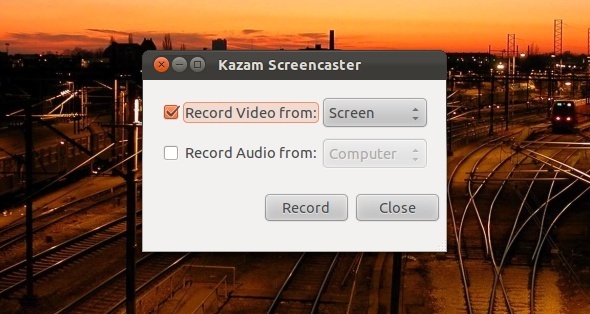
Možete odmah započeti snimanje videozapisa, sa ili bez zvuka.

Nakon pritiska na start, Kazam će odbrojavati dok snimanje ne započne, a možete zaustaviti snimanje klikom na njegovu ikonu u ladici u gornjem desnom kutu zaslona.

Nakon što završite, možete spremiti ili urediti softver Kazam za kvalitetu i mjesto izvoza na, uključujući YouTube. To je sve što stvarno postoji!
Zaključak
Kazam je smiješno lak za tako fino oruđe za prikaz ekrana. Za one kojima nije potrebno mnoštvo postavki i dopuštaju da uređeni video uređivač radi uređivanje, Kazam je izvrstan način za snimanje tih zaslona.
Koji je vaš omiljeni alat za ekranizaciju? Za Windows i Linux? Javite nam u komentarima!
Danny je stariji profesor na Sveučilištu Sjeverni Teksas koji uživa u svim aspektima softvera otvorenog koda i Linuxa.